종이없는 존재에 대한 끊임없는 탐구에서, 나는 점점 더 많은 인쇄물을 mybookshelves에 디지털화하려고 노력하고 있습니다. 여기에는 몇 년 동안 수집 한 많은 만화책이 포함됩니다.
컴퓨터와 태블릿에 사용할 수있는 무료 만화책 리더가 많이 있습니다. 시간이 있다면 만화책을 스캔하여 기기에서 대신 읽어보세요.
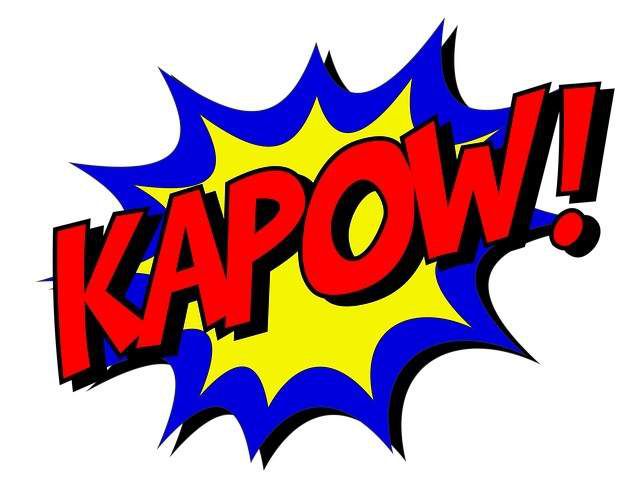
하지만 만화책은 어떻게 장치를 준비합니까? 이것이 오늘 우리가 살펴볼 내용입니다.
올바른 이미지 형식으로 페이지 가져 오기
만화를 스캔하는 방법에 따라 약간 지루할 수 있습니다. 많은 페이지 수와 각 페이지 수 하지만 일단 리듬에 들어간 후에는 알기 전에 완료됩니다.
분명히 스캐너가 필요하고 각 페이지를 스캔하기 만하면됩니다. 각 단일 페이지를 하나의 이미지 파일로 저장하거나 두 페이지를 나란히 하나의 이미지 파일로 스캔 할 수 있습니다 (위 스크린 샷). 가능한 한 높은 해상도로 만들기 위해 한 번에 한 페이지 만하는 경향이 있습니다.

페이지가 스캔되면 가장자리를 자르면 원하지 않는 영역을 제거하고 일반적으로 스마트하게 만듭니다. 이미지 크기를 조정하지 않는 것이 좋습니다. 쉽게 읽을 수 있도록 전체 크기로 두십시오.
페이지를 스캔 할 때 만화에 나오는 순서대로 이미지 이름을 바꾸십시오. 01.jpg, 02.jpg 등입니다. 이렇게하면 모두 올바른 순서로 정렬됩니다.
읽기 앱에 적합한 파일 형식으로 페이지 넘김
모든 페이지가 스캔되면, 그리고 그것들은 올바른 순서로 번호가 매겨졌으며, 만화 리더기에로드 될 파일을 만들 차례입니다. 이 파일 형식은 CBR (Comic Book Reader) 또는 CBZ (Comic Book Zip)입니다.
어떤 것을 사용하든 중요하지 않지만 CBZ의 이름으로 분명히 알 수 있듯이 파일 자체는 zip 파일입니다. 이미지는 zip 파일 내에서 압축되어 만화책 리더로로드됩니다. 그런 다음 리더에서 각 페이지에 지정한 번호 순서대로 페이지를로드합니다.
파일을 압축하는 데 사용할 수있는 다양한 도구가 있습니다. 유료 도구에는 Winzip 및 WinRAR이 포함됩니다. Windows를위한 좋은 무료 도구는 7-Zip입니다. 그러나 Windows와 macOS에는 운영 체제에 내장 된 압축 기능이 있습니다.
스캔 한 번호가 지정된 페이지를 모두 자신의 폴더에 넣고 폴더에 만화책의 이름을 지정하십시오. 그런 다음 macOS에서 폴더를 마우스 오른쪽 버튼으로 클릭하고 '압축'을 선택합니다.
Windows의 경우 폴더를 마우스 오른쪽 버튼으로 클릭하고 보내기->압축 (zip) 폴더로 이동합니다. .
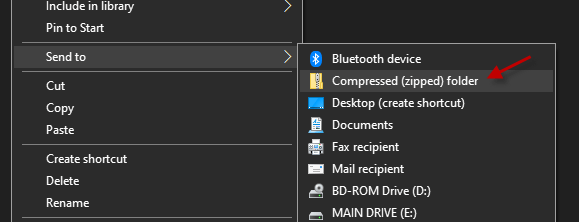
zip 파일이 포함 된 zip 파일 원한다면 만화 원본 스캔으로 폴더를 삭제할 수 있습니다.

이제 파일 형식을 zip에서 CBR 또는 CBZ로 변경하십시오. 솔직히 어떤 것을 사용하든 상관 없습니다. 저는 항상 CBR을 해왔지만 그 소리가 마음에 들기 때문입니다. 그래, 나도 알아, 난 그렇게 이상해.
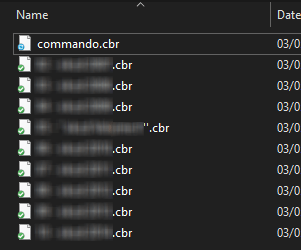
무료 만화책 리더
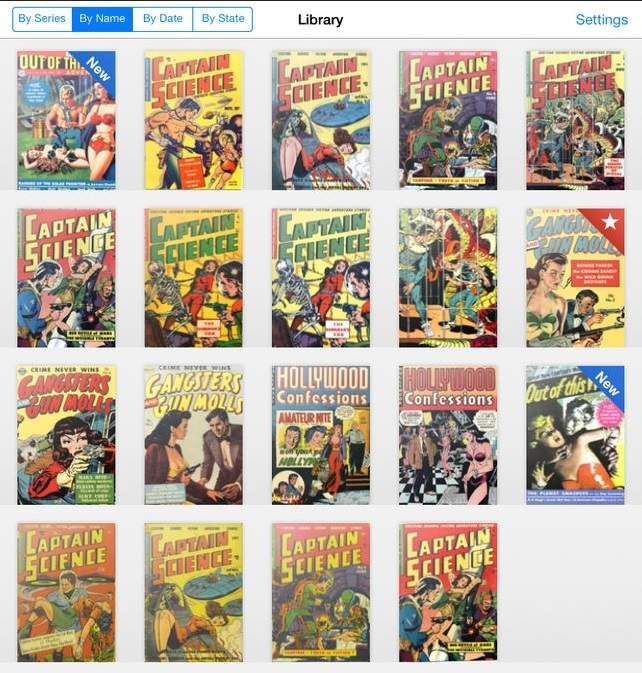
간단한 Google 검색을 수행하면 사용할 독자를 선택할 수 있습니다. 그러나 여기에 일반적으로 가장 좋은 것으로 인정되는 것이 있습니다.
어쨌든, 앱은 방금 만든 CBR 파일 또는 CBZ 파일을로드하는 방법을 열 때 알려줍니다. atablet 앱을 사용하는 경우 만화 파일을 업로드 할 준비가되어있는 클라우드 저장소 계정으로 연결될 가능성이 높습니다.
무료 만화책!
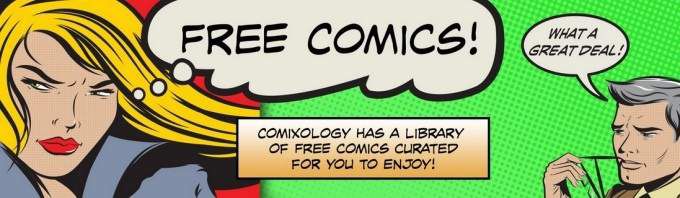
만화를 스캔한다는 아이디어가 너무 지루한 생각 만해도 다운로드 할 수있는 합법적 인 무료 만화책을 찾을 수있는 곳이 많이 있습니다.